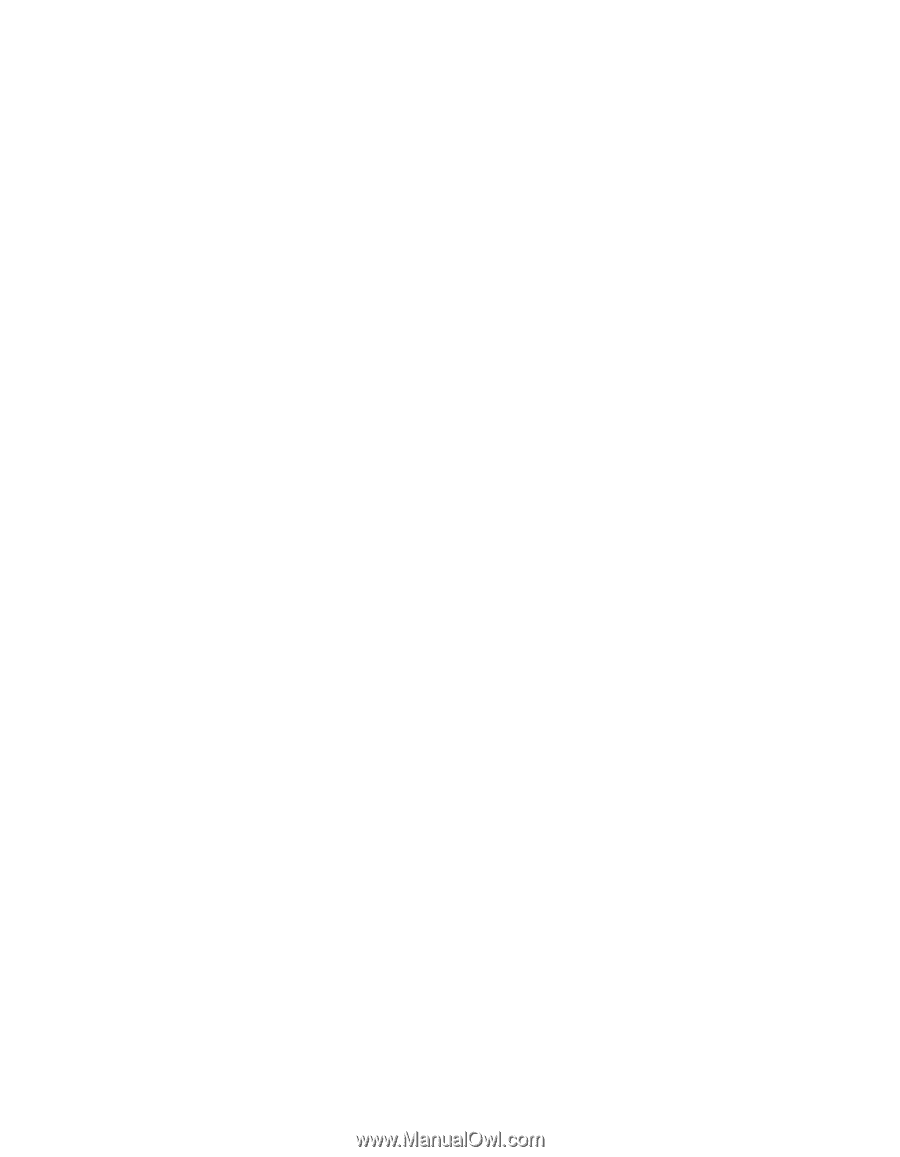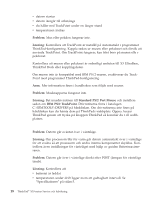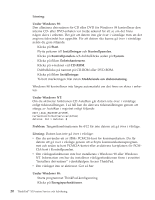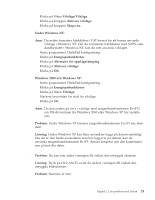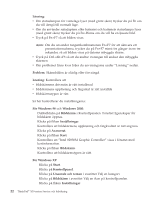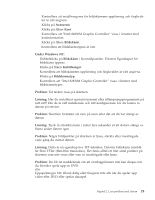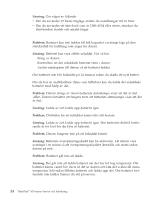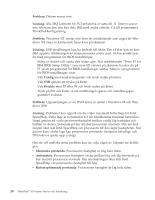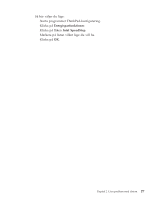Lenovo ThinkPad X30 Swedish - Service and Troubleshooting Guide for ThinkPad X - Page 34
Lösning, Problem, För Windows 98, Windows 2000, Bildskärm, Inställningar, Avancerat, Start
 |
View all Lenovo ThinkPad X30 manuals
Add to My Manuals
Save this manual to your list of manuals |
Page 34 highlights
Felsökning Lösning: v Om statuslampan för vänteläge lyser (med grönt sken) trycker du på Fn om du vill återgå till normalt läge. v Om du använder nätadaptern eller batteriet och batteriets statuslampa lyser (med grönt sken) trycker du på Fn+Home om du vill ha en ljusare bild. v Tryck på Fn+F7 så att bilden visas. Anm: Om du använder tangentkombinationen Fn+F7 för att aktivera ett presentationsschema, trycker du på Fn+F7 minst tre gånger inom tre sekunder, så att bilden visas på datorns inbyggda skärm . v Tryck på Ctrl+Alt+F3 så att du ändrar visningen till endast den inbyggda skärmen. v Om problemet finns kvar följer du anvisningarna under "Lösning" nedan. Problem: Skärmbilden är oläslig eller förvrängd. Lösning: Kontrollera att v bildskärmens drivrutin är rätt installerad v bildskärmens upplösning och färgantal är rätt inställda v bildskärmstypen är rätt. Så här kontrollerar du inställningarna: För Windows 98 och Windows 2000: 1. Dubbelklicka på Bildskärm i Kontrollpanelen. Fönstret Egenskaper för bildskärm öppnas. 2. Klicka på fliken Inställningar. 3. Kontrollera att bildskärmens upplösning och färgkvalitet är rätt angivna. 4. Klicka på Avancerat. 5. Klicka på fliken Kort. 6. Kontrollera att "Intel 82830M Graphic Controller" visas i fönstret med kortinformation. 7. Klicka på fliken Bildskärm. 8. Kontrollera att bildskärmstypen är rätt. För Windows XP: 1. Klicka på Start. 2. Klicka på Kontrollpanel. 3. Klicka på Utseende och teman i avsnittet Välj en kategori. 4. Klicka på Bildskärm i avsnittet Välj en ikon på kontrollpanelen. 5. Klicka på fliken Inställningar. 22 ThinkPad® X30-serien Service och felsökning